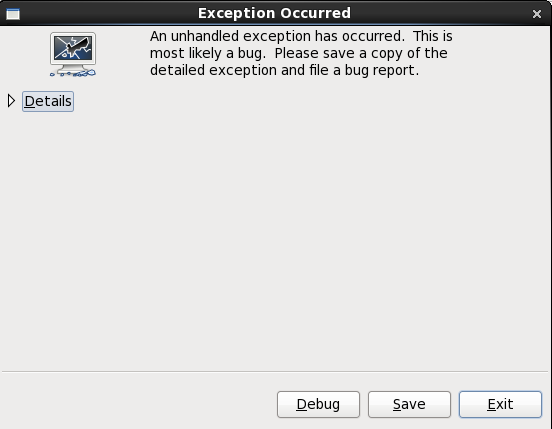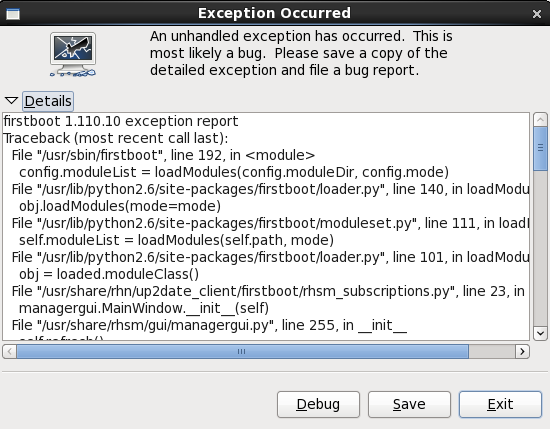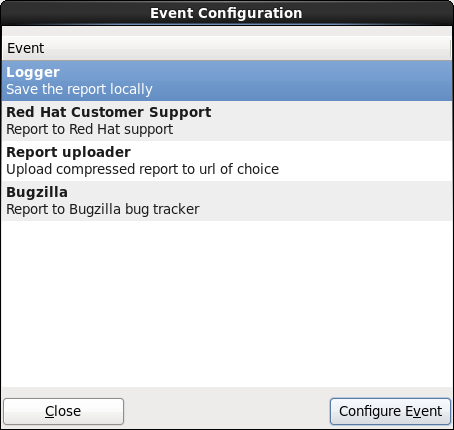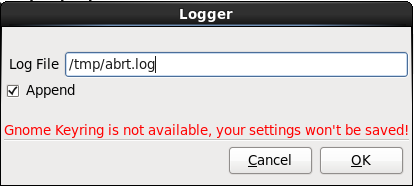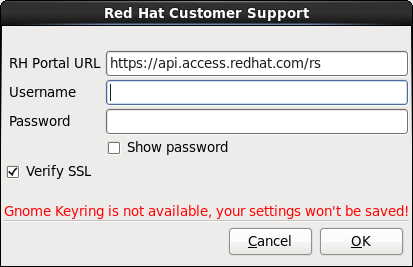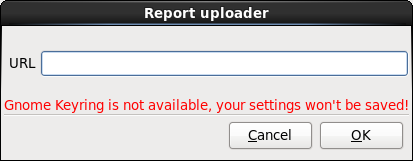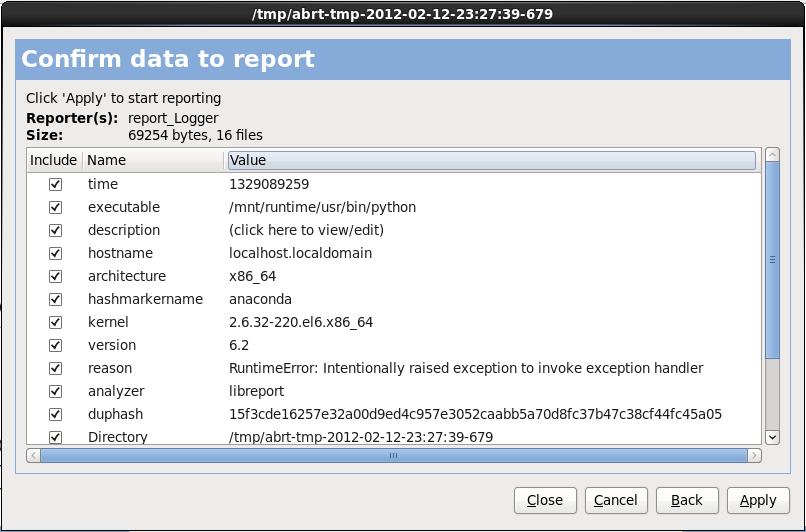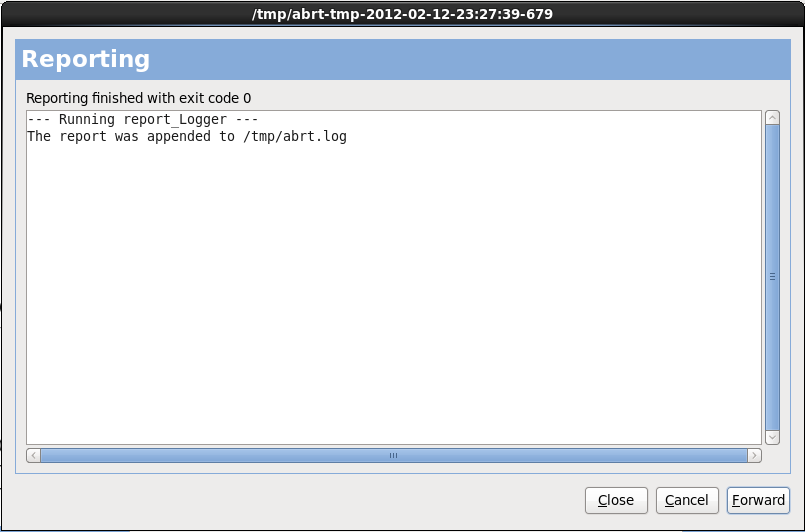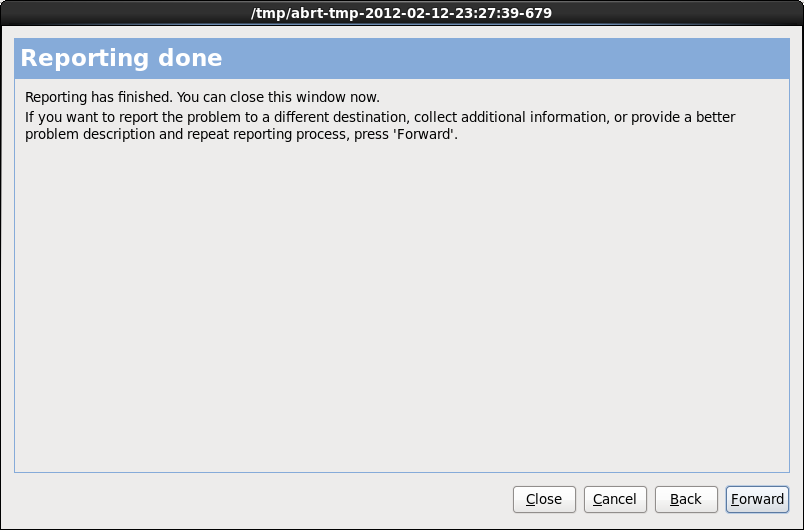17.3.2. 추적 메시지 저장
anaconda는 그래픽 설치 과정에서 오류가 발생하면 오류 보고 대화창을 표시합니다:
그림 17.1. 충돌 보고 대화 상자
- 상세 정보
- 오류의 상세 정보를 보여줍니다:
그림 17.2. 시스템 오류의 상세 정보
- 저장
- 오류 상세 정보를 원격 또는 로컬 영역에 저장합니다.
- 종료
- 설치 프로세스를 종료합니다
만약 을 메인 대화창에서 선택하면, 다음 옵션 중 하나를 고를 수 있습니다:
그림 17.3. 보고서 선택
- 로거
- 오류 정보를 로컬 하드 드라이브의 지정된 위치에 로그 파일로 저장합니다.
- Red Hat 고객 지원
- 고객 지원 센터에 충돌 보고서를 제출하여 지원을 요청합니다.
- 보고서 업로더
- 충돌 보고서의 압축된 버전을 Bugzilla 또는 선택한 URL에 업로드합니다.
보고서를 제출하기 전 을 클릭하여 수신지를 지정하거나 인증 정보를 제공합니다. 설정해야 할 보고 방식을 선택한 후 을 클릭합니다.
그림 17.4. 보고 환경 설정 구성
- 로거
- 로그 파일 경로 및 파일 이름을 지정합니다. 기존 로그 파일에 추가하는 경우에는 추가를 선택합니다.
그림 17.5. 로그 파일의 로컬 경로를 지정
- Red Hat 고객 지원
- Red Hat Network 사용자 이름과 암호를 입력하여 보고서를 고객 지원에 전송하여 자신의 계정에 연결되도록 합니다. URL은 자동 입력되고 SSL 확인은 디폴트로 선택됩니다.
그림 17.6. Red Hat Network 인증 정보 입력
- 보고 업로더
- 충돌 보고서의 압축된 버전을 업로드할 URL을 지정합니다.
그림 17.7. 충돌 보고서를 업로드할 URL 입력
- Bugzilla
- 충돌 보고서를 사용하여 Red Hat 버그 추적 시스템에 버그 보고서를 제출하기 위해 Bugzilla 사용자 이름과 암호를 입력합니다. URL은 자동 입력되고 은 디폴트로 선택됩니다.
그림 17.8. Bugzilla 인증 정보 입력
환경 설정을 입력한 후 를 클릭하여 보고 선택 대화 상자로 돌아갑니다. 문제를 보고할 방법을 선택하고 을 클릭합니다.
그림 17.9. 보고 데이터 확인
그림 17.10. 보고 중
그림 17.11. 보고 완료
중요
이 내용은 IBM System p 시스템이 없는 사용자에게 적용되지 않습니다.